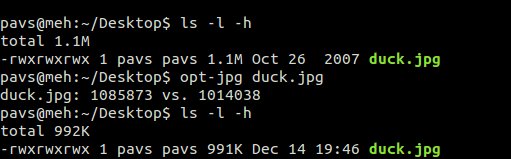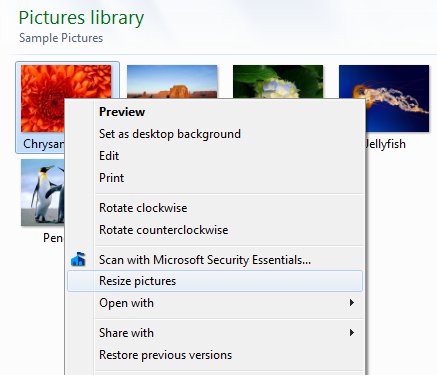Commençons par une notion: les compresseurs sont capables de réduire la taille de quelque chose (comme un fichier texte) en le traitant et en représentant la même information en utilisant moins de symboles. C'est ainsi que Zip réduit la taille d'un fichier texte. C'est une compression sans perte.
Les images et l'audio (et donc la vidéo) utilisent une très grande quantité d'informations: par exemple, une image de 5 mégapixels, dans un format qui ne compresse rien (comme TIFF) prendrait 5 mégaoctets x 3 couleurs * RVB) = 15 Mo d'espace.
Pour réduire la taille du fichier, le format JPEG vous fait perdre certaines informations de l'image: que ce soit la qualité, les couleurs, etc. C'est pourquoi vous pouvez ouvrir un JPEG dans un programme de retouche photo (Photoshop, Gimp, etc.) puis l'enregistrer avec moins de qualité: il utilisera moins d'informations pour représenter votre image, avec une taille de fichier plus petite, mais perdra de la qualité. Si vous (ou toute autre personne) serez en mesure de remarquer la faible qualité est un point important lors du choix de "combien de compression" vous voulez.
Donc: en général, pour pratique fins, vous perdrez beaucoup de qualité pour réduire la taille d'une image JPEG, car elle est déjà compressée.
Mais vous voulez l'utiliser dans votre téléphone portable, n'est-ce pas?
Vous n'avez pas dit quel téléphone portable vous avez. Supposons que vous ayez un Samsung galaxy s3. Vous pouvez voir ses spécifications: la résolution de l'écran est de 1280x720 pixels.
Ainsi, lorsque vous visualisez une image, peu importe la taille de l'image d'origine: vous pourrez voir 1280x720 pixels, car c'est la quantité maximale de pixels que la cellule pourra afficher.
Si vous prenez toutes vos photos, les redimensionnez à 1280x720 pixels et les ouvrez dans votre téléphone, vous les verrez de la même manière que vous les verrait avec la résolution d'origine. Vous perdrez la "résolution" de l'image d'origine, mais c'est quelque chose que vous ne pourrez pas voir de toute façon sur votre téléphone ...
Comment faire ça sous Windows : utilisez n'importe quel programme que vous aimez et qui est capable d'éditer des images: Photoshop, Gimp, IrfanView ... mais puisque vous parlez de le faire en grande quantité des fichiers, vous pensez probablement à ImageMagick ou à un programme similaire, qui peut effectuer la même opération dans un grand nombre de fichiers.
Modifier: pour le faire avec Imagemagick:
1 - copiez toutes vos images dans un nouveau dossier (ex.: Temp1), pour éviter de perdre les originaux
2 - créez un nouveau dossier où vos images seront après avoir été redimensionnées (ex.: Temp2)
3 - ouvrez une fenêtre cmd , allez dans le répertoire qui contient les images copiées (Temp1)
4 - tapez:
mogrify -path full_path_to_Temp2 -resize 1280x720 * .jpg